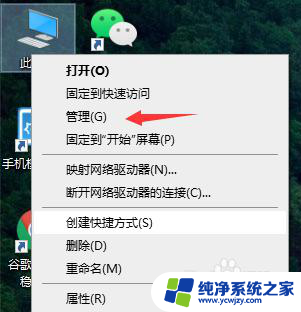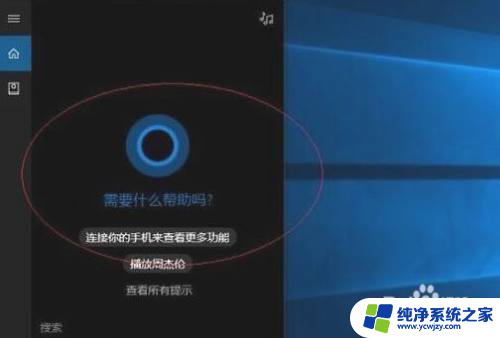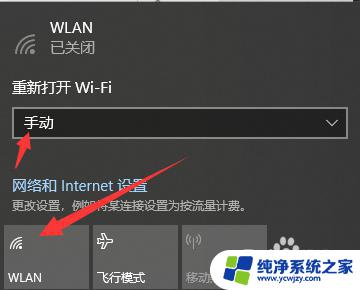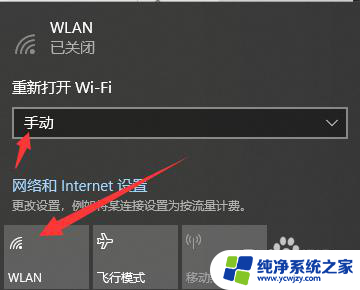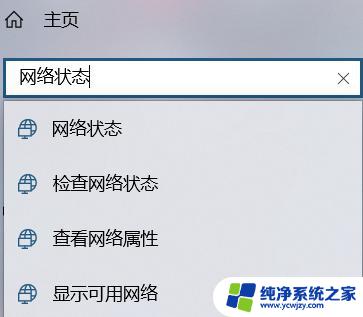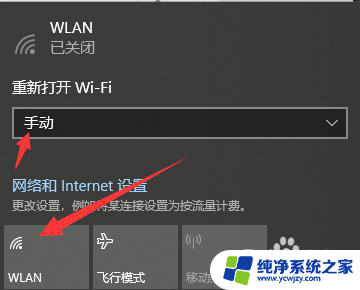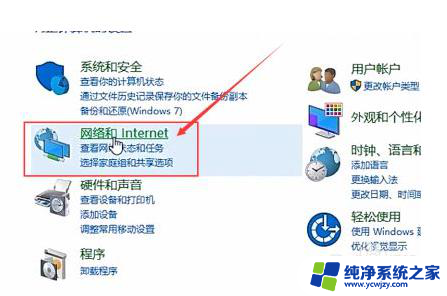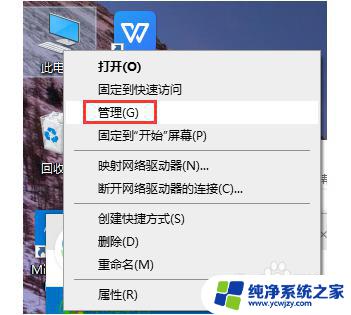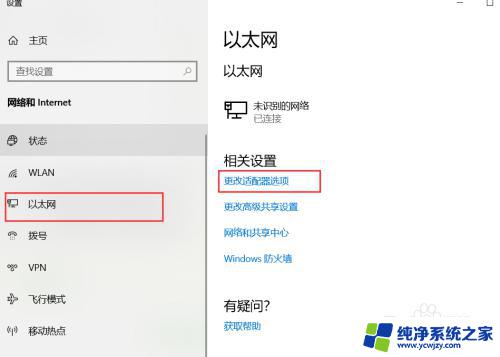win10热点开了连不上
在使用Win10系统连接手机热点时,有时候会出现热点开了却无法连接的情况,这种问题可能是由于系统无法识别手机热点造成的。要解决这个问题,可以尝试重新开启手机热点、更新系统驱动程序、检查网络设置等方法。通过这些简单的操作,可以很快解决Win10系统无法识别手机热点的问题,让用户能够顺利连接上网络。
具体步骤:
1.启动win10系统,点击任务栏搜索框。开始使用Cortana(小娜)智能语音助理。
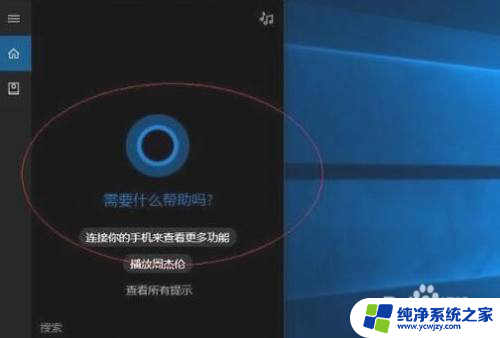
2.搜索框输入"设备管理器"。Cortana(小娜)显示搜索结果,点击"最佳匹配→设备管理器"项。
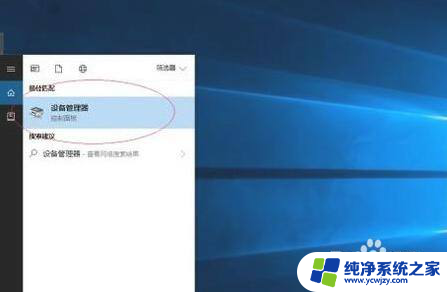
3.唤出"设备管理器"程序窗口,点击菜单栏"查看"菜单。弹出下拉列表选择"显示隐藏的设备"项。
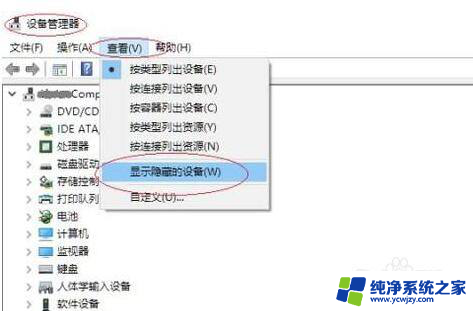
4.展开左侧树形目录结构。选择"网络适配器"图标。
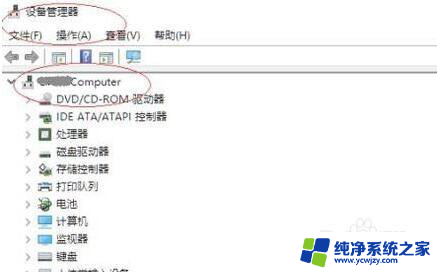
5.展开"网络适配器"树形目录结构,鼠标右击"Microsoft Kernel Debug Network Adapter"项,弹出快捷菜单选择"属性"项。
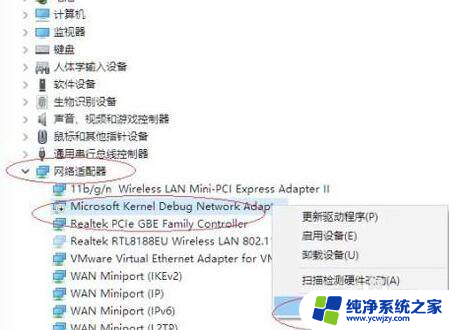
6.弹出"属性"对话框。选择"常规"标签,点击"启用设备"按钮。
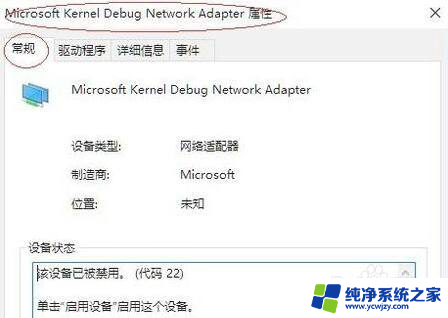
7.这样系统连不上手机热点的故障就解决了。
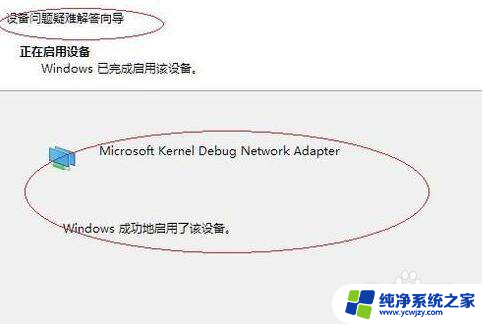
以上是关于win10热点无法连接的全部内容,如果您遇到这种情况,可以按照以上方法解决,希望这些方法能对大家有所帮助。